|
Google検索
Amazonで商品を検索
Amazonお買い得情報
 
 
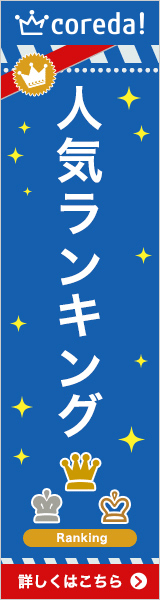 

 
 
 |
- New engine...新しいエンジン
New plugins...新しいプラグイン
New skin system...新しいスキンシステム
Control your windows..ウィンドウズ制御
Position on screen...スクリーンの上の位置
システム要件

- XWindows Dock 2.0.3用 日本語化パッチファイルを公開
Download Page >> XWindows Dock 2.0.3用 日本語化パッチ
パッチバージョン 1.1

zip形式の圧縮ファイルですのでダウンロード後解凍してお使い下さい。
解凍後のファイル名は 『 XWindowsDock203_Jp02.EXE 』 と 『 Readme.txt 』
になります。
- XWindows Dock 2.0.3のインストールフォルダ ( XWD.exe が存在するフォルダ ) で日本語化パッチ『 XWindowsDock203_Jp02.EXE 』を実行して下さい。
デフォルトでXWindows Dock 2.0.3をインストールした場合は、C:\Program Files\XWindows
Dock になります。
- 正常終了と表示されたら完了です
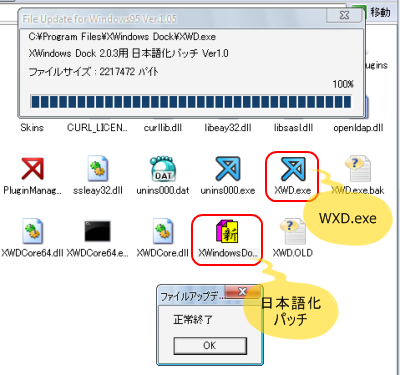
日本語化パッチ実行後XWindows Dockを起動します。
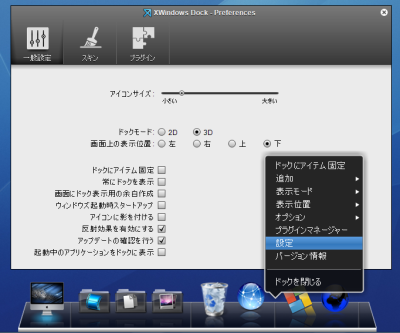
パッチ実行時に、オリジナルプログラムのバックアップが行われます。
XWD.exe →バックアップ→ XWD.old
日本語化による不具合等が発生した場合はバックアップファイルより元の状態に戻して下さい。(拡張子を
old から exe に戻して下さい。)
-
-
XWindows Dock上のアイコン以外の場所(セパレーターの上など)で右クリックして表示されたメニューリストより
『 設定 』 を選択してXWindows Dockの設定画面を表示します。
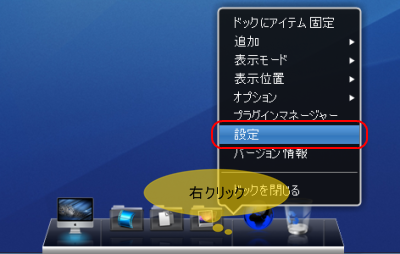
基本設定は 『一般設定 』 タブで行います。
アイコンの大きさ、ドックモード (2D , 3D)、画面上の表示位置(左、右、上、下)、ドックにアイテムの固定、アイコンの影、反射効果...など
XWindows DockをWindows起動時にスタートアップする場合は 『 ウィンドウズ起動時スタートアップ
』 にチェックをいれます。
※ドックモード 3Dを選択した場合は、ドックの位置は 『 下 』 固定となります。(表示位置:上、左、右は2D表示となります。)
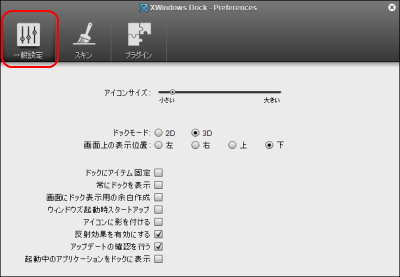
ドックモード 2D ( 上 ) / 3D ( 下 )
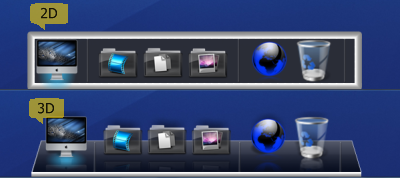
- XWindows Dock上のアイコン以外の場所(セパレーターの上など)で右クリックして表示されたメニューリストより
『 追加 』 → 『 プラグイン 』 を選択してXWindows Dockのプラグイン設定画面を表示します。
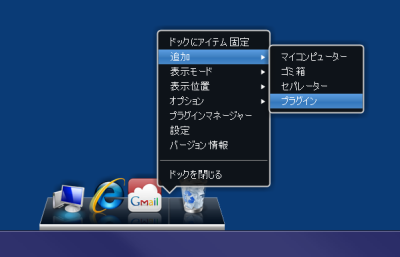
XWindows Dockにプラグイン Containerを追加します。...Drag & drop
追加するプラグイン ContainerをドラックしてXWindows Dockの上でド ロップすることにより簡単にプラグインの追加ができます。
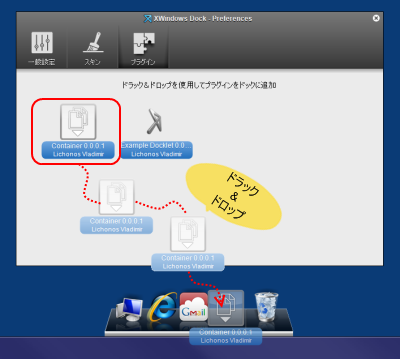
XWindows Dockに追加したプラグイン Container で参照するフォルダを選択します。
追加したプラグイン Container上で右クリックして表示されたメニューリストより
『 フォルダ選択 』 を選択してフォルダを設定します。
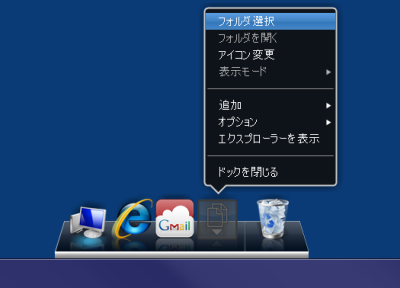
プラグイン Containerのフォルダが選択されるとXWindows Dock上のアイコンが一時的に選択されたフォルダ内の何れかのアイコンが表示されます。このアイコン上で右クリックし表示されたメニューリストより
『 アイコン変更 』 を選択してアイコンファイルを設定ます。
設定可能な画像ファイルフォーマットは png、ico、bmp、gif、jpg、jpeg です。
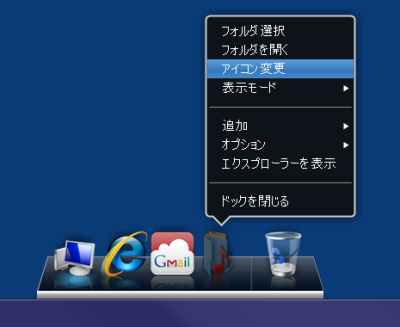
アイコンが変更された状態
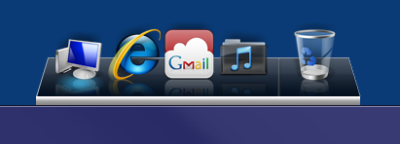
プラグイン Container 表示モード : グリッド (グリッド表示の他にファン表示ができます。)
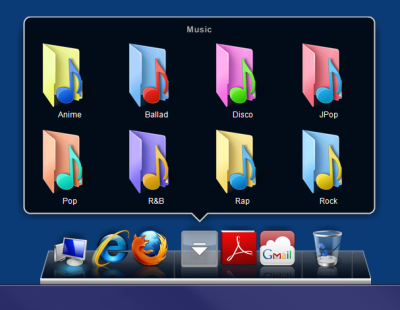
設定したフォルダ、アイコンが再起動するとリセットされてしまう場合の対処
Windows 7、Vista でC:\Program FilesなどのUser Account Control ( UAC ) によるアクセス制限されているフォルダに
XWindows Dock がインストールされている場合はUACにより設定ファイルの書き込み制限されている可能性があります。
XWD.exeを右クリックして表示されるメニューより 『 管理者として実行 』 でXWindows
Dockを起動して設定を試してみて下さい。
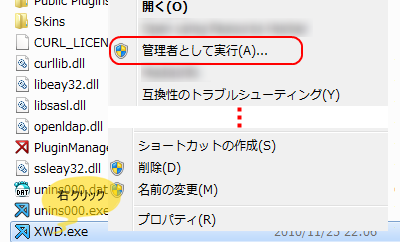
|

